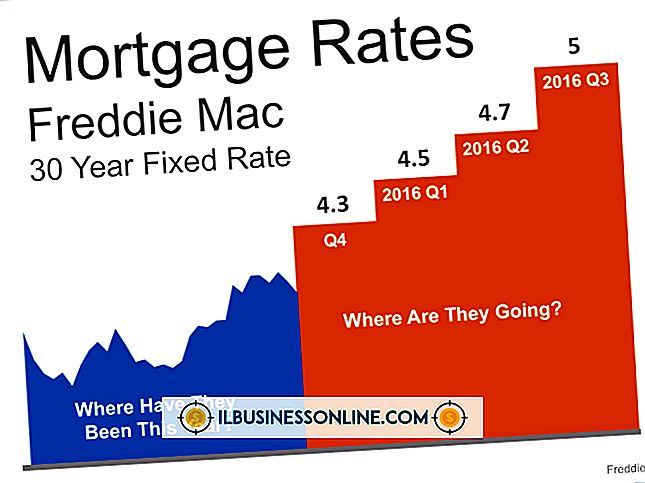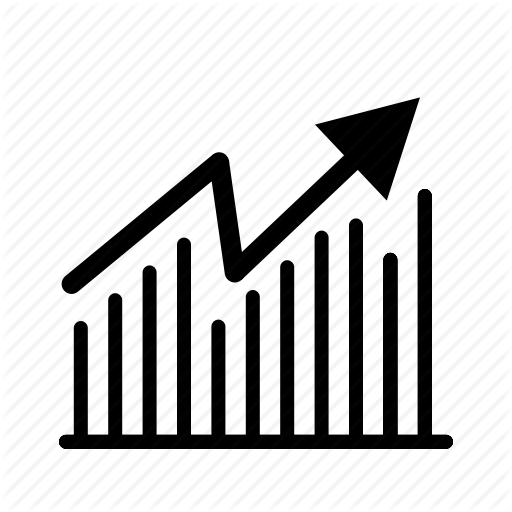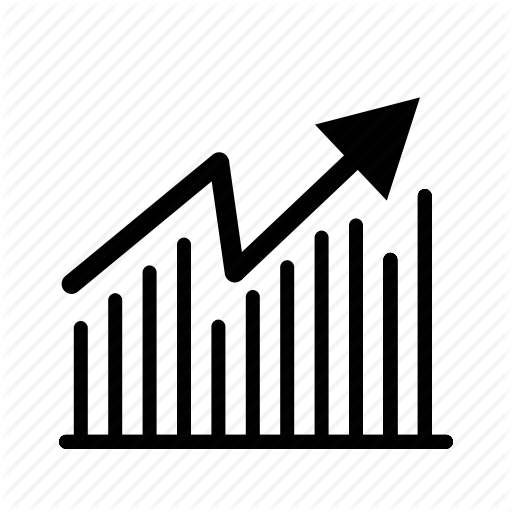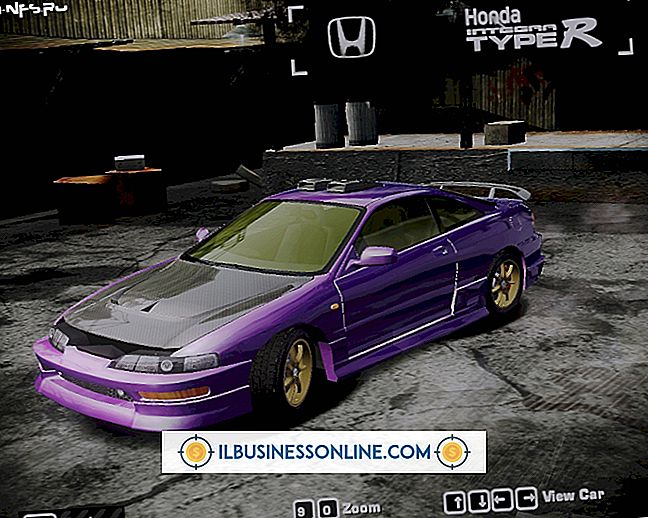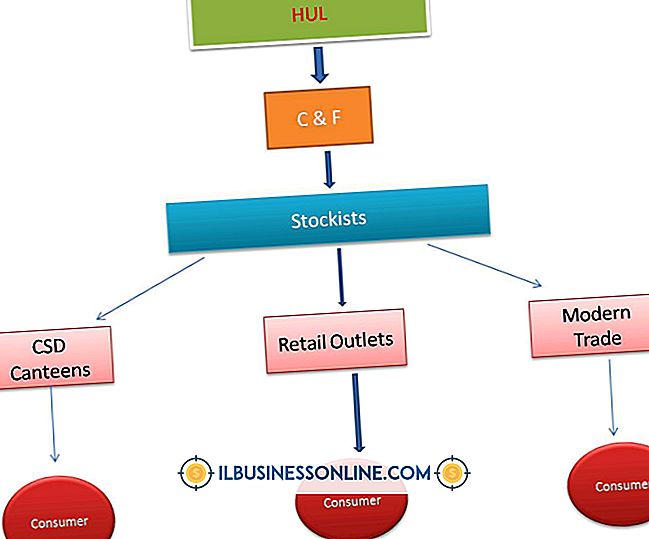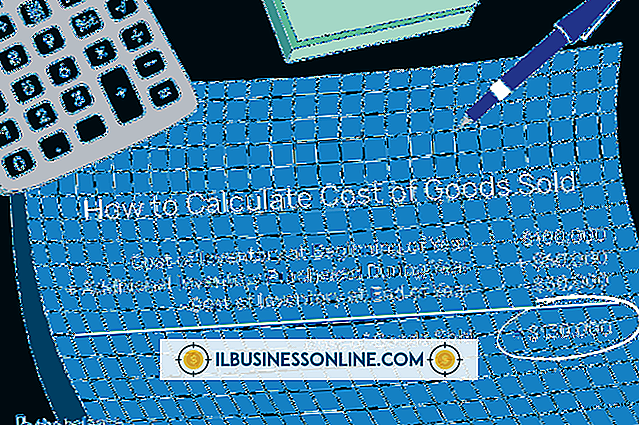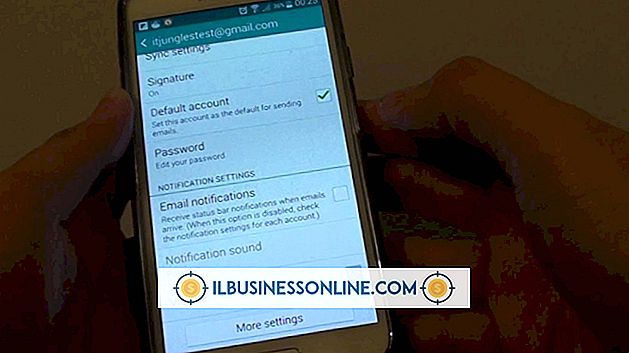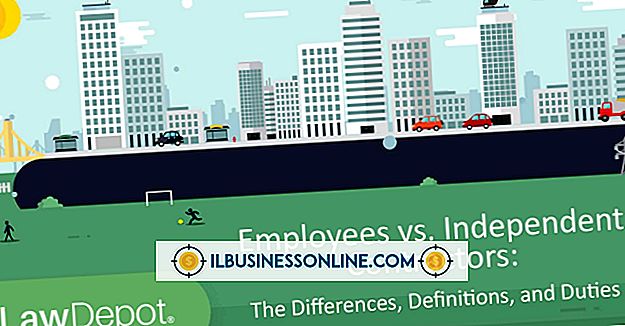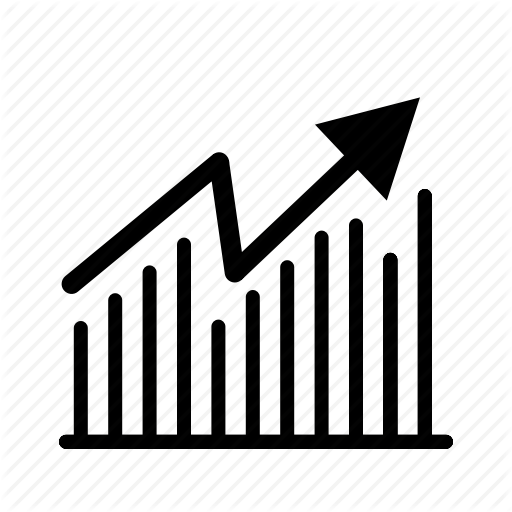Çift Çekirdekli Yalnızca Bir İşlemci Nasıl Kullanılır?

Çift çekirdekli bir işlemcide, ikinci çekirdeği Sistem Yapılandırma menüsünden tamamen devre dışı bırakabilir veya işlemci benzeşimi seçeneklerini kullanarak kısmen devre dışı bırakabilirsiniz. Sistem Yapılandırması, Windows'un kaç tane işlemci çekirdeği alacağını ayarlamanızı sağlarken işlemci benzeşimi, herhangi bir programın hangi çekirdeklerin kullanabileceğini kontrol etmenizi sağlar. Bu yaklaşım, işlemlerin tüm bilgisayar kaynaklarınızı tekeline almasını engellemeye çalıştığınız için yararlı olabilir. Bu seçenekler, tek çekirdekli işlemci bilgisayarlarında görünmez.
Sistem Konfigürasyon Menüsü
Çift çekirdekli bir işlemcinin çekirdeklerinden birinin kapatılması, sistem işlem gücünü yarıya indirir. Bilgisayarı Windows 8 Sistem Yapılandırma menüsünde bir çekirdeği kullanacak şekilde ayarlamak, çift çekirdekli bir bilgisayarın ikinci çekirdeğine erişimi tamamen kısıtlayarak tek çekirdekli bir CPU gibi davranmasını sağlar. Windows, tek tek çekirdekleri yapılandırma konusunda ayrı işlemciler olarak görür; bu nedenle, çok çekirdekli bir bilgisayarı erişebileceği sayıda çekirdek kullanacak şekilde ayarlamak için bu seçeneği kullanabilirsiniz.
Tek Çekirdekli Kurulum
Çalıştır komutunu başlatmak için "Windows-R" tuşuna basın, "msconfig" (tırnak işaretleri olmadan) yazın ve sonra "Tamam" tuşuna basın. "Önyükleme" sekmesini açın, "Gelişmiş Seçenekler" i seçin, "İşlemci sayısı" nın yanındaki kutuyu işaretleyin, listeden "1" sayısını seçin ve ardından "Tamam" düğmesine basın. İkinci çekirdek devre dışıyken yüklemek için bilgisayarı yeniden başlatın.
İşlemci benzeşimi
İşlemci benzeşimi, belirli işlemci dizilerini belirli işlemci çekirdeği üzerinde çalışmaya zorlar. Varsayılan olarak, tüm programlar başlatıldığında tüm çekirdeklere erişebilir. Windows, bir program kapatıldığında işlemci benzeşimi ayarlarındaki değişiklikleri sıfırlar; böylece bir daha başlatıldığında tüm çekirdeğe yeniden erişebilir. Aynı anda iki görevi yürütüyorsanız, Adobe Photoshop'ta büyük bir fotoğraf düzenleme ve Windows Media Player'da bir HD film izleme gibi yakınlık, bu görevlerin her birini çekimlerini engellemek için çekirdekten birine atama seçeneği oluşturur herbiri. Bu şekilde, bir program büyük bir veri çöküşü çalıştırırsa, diğerinin yavaşlamasına neden olmaz.
İşlemci benzeşiminin kontrolü
İşlemci benzeşimini Görev Yöneticisi aracılığıyla denetlersiniz ve işlevsellik, XP'den sonra tüm Windows sürümlerinde bulunur. Görev Yöneticisi'ni "Ctrl-Shift-Esc" e basarak "İşlemler" sekmesini seçin ve ardından listelenen herhangi bir program görevine sağ tıklayarak ve "Benzeşimi Ayarla" seçeneğini seçerek yakınlık menüsünü açın. İşlemler sekmesinin Açıklama sütunu, tek tek programları tanımlamanıza yardımcı olacak program adlarını görüntülerken, işlemci benzeşimi menüsünde bilgisayardaki tüm çekirdeklerin bir listesi ve bir Tüm İşlemciler seçeneği bulunur. Seçilen program, yanındaki kutuda onay işareti olan herhangi bir çekirdeği kullanabilir; tek tek çekirdek kutularının işaretini kaldırarak ve ardından "Tamam" ı seçerek çekirdek erişimini devre dışı bırakın.